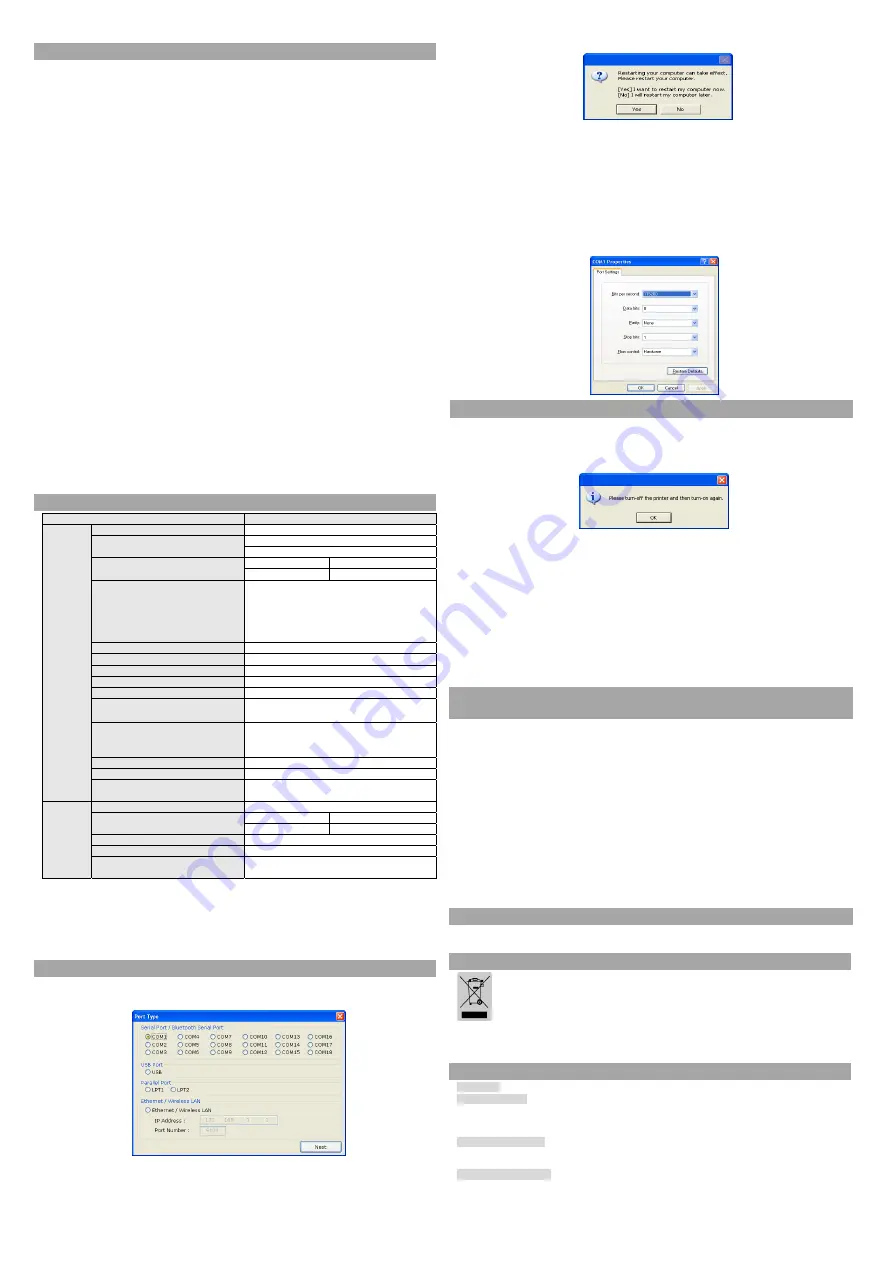
◈
Auto-teste
1. Verifique se o papel está correctamente instalado.
2. Ligue a impressora enquanto retém o botão ALIMENTAÇÃO e o auto-teste começa.
3. A impressora irá imprimir o estado actual da impressora incluindo a versão das definições do interruptor
ROM e DIP.
4. Após a impressão do estado actual da impressora, a impressora irá imprimir as seguintes linhas e aguardar
pelo próximo passo (luz de papel irá continuar a piscar).
IMPRESSÃO DE AUTOTESTE.
PRIMA O BOTÃO DE ALIMENTAÇÃO.
AUTOTESTE contínuo: Menos de um segundo
Seleção VMSM: 1 segundo ou mais
5. Prima o botão de alimentação para continuar a impressão ou mantenha premido o botão durante pelo
menos um segundo para alterar as definições de VMSM.
5-1 Se “AUTOTESTE contínuo” for selecionado
5-1-1 Prima o botão de alimentação durante menos de um segundo para imprimir a página pré-definida.
5-1-2 O autoteste termina automaticamente à medida que imprime a linha seguinte e corta o papel.
*** TERMINADO ***
5-1-3 A impressora entra no modo normal de impressão após realização ao autote ste.
5-2 Se “Seleção VMSM” for selecionada
5-2-1 As linhas seguintes serão impressas quando o VMSM abrir.
** Seleção VMSM **
0: Sair e reiniciar impressora / 1: Definições atuais de impressão
2: Definir densidade de impressão / 3: Definir velocidade de impressão
4: Definir modo de corte / 5: Definir alarme externo após corte
6: Definir alarme interno após corte / 7 ou mais: Nenhum
5-2-2 Prima o botão de alimentação para executar a função acima.
5-2-2-1 Passo 1(Selecionar opções): prima o botão um número de vezes como mostrado em cada menu.
5-2-2-2 Passo 2(Introduzir opções): mantenha premido o botão durante pelo menos um segundo para
aplicar cada item selecionado.
※
Nota
Se selecionar quaisquer itens não mencionados acima, a lista da “Seleção VMSM” será impressos
novamente. Configurar o modo será cancelado se nenhum item for selecionado no passo 1.
5-3 Mantenha pressionado o botão de alimentação durante pelo menos 1 segundopara guardar as alterações.
A linha a seguir será impressa antes de cortar o papel.
※
Atenção
Se “0: Sair e reiniciar impressora” não for executado, as novas definições não serãoguardadas.
*** TERMINADO ***
6. As novas definições serão aplicadas automaticamente quando a impressora for reiniciada
※
Nota
Poderá verificar se a impressora trabalha correctamente ou não através do auto-teste. Qualidade de
impressão, versão ROM e definições de interruptor DIP podem ser verificadas através da função de auto-
teste.
◈
Especificações
Item
Descrição
Imp
ressora
Método de Impressão
Impressão de Transferência Térmica
Densidade Ponto
SRP-380: 180 dpi (7pontos/mm)
SRP-382: 203 dpi (8pontos/mm)
Largura de impressão
3polegadas 72
mm
2polegadas 54
mm
Número de caracteres
por linha (valor padrão)
SRP-380
: 42(Tipo de letra A), 56(Tipo de letra B),
56(Tipo de letra C)
SRP-382
: 48(Tipo de letra A), 64(Tipo de letra B),
64(Tipo de letra C)
Velocidade de Impressão *1)
Máx. 350 mm/seg
Tamanho do Buffer de Recepção
4K Byte
Tensão de entrada SMPS
100~240 VAC
Frequência 50/60
Hz
Tensão de Saída SMPS
24 VDC
Temperatura
0~40
℃
(a funcionar)
-20~60
℃
(em armazenamento)
Humidade
10 ~ 80 % RH (Operação)
10 ~ 90 % RH (Armazenamento)
Papel não incluído
Vida útil da cabeça de impressão *2)
250 Km
Selecção de Cortador Automático
3,000,000 Cortes
Mecanismo da
Impressora MCBF *2)
70,000,000 Linhas
Papel
Tipo de Papel
Rolo de papel
Largura do rolo de papel
3polegadas 79.5±0.5
mm
2polegadas 57.5±0.5
mm
Diâmetro do rolo de papel
Até 83 mm
Espessura do papel
0,062~0,075 mm
Dimensão de base do rolo do papel
Diâmetro interno: Ø12 mm (0,47)
Diâmetro externo: Ø18 mm (0,71)
※
Nota
*1) A velocidade de impressão poderá tornar-se lenta dependendo da taxa baud e da
combinação de comandos.
*2) As especificações foram determinadas com base no funcionamento a uma temperatura
normal utilizando o papel indicado nas definições padrão. Estão sujeitas a alterações
dependendo da temperatura ou do nível de impressão.
◈
Modelo do Interface Fixo Série (RS-232C) Instalação da Driver Windows
1. Corra o ficheiro Arquivo de instalação do Driver do Windows.
2. Clique
[Seguinte]
na primeira janela de instalação.
3. Seleciona uma porta
COM
da janela de
Tipo de porta
e clique
[Seguinte]
. (Veja a Fig. 1)
(Fig 1)
4. Clique
[Sim]
para reiniciar o PC.
(Fig 2)
5. Após reiniciar o computador, vá ao seguinte diretório para verificar as propriedades da impressora
instalada.
※
Windows XP:
Painel de controlo > Impressora e Fax > ícone BIXOLON SRP-380
> Botão direito do rato > clique em Propriedades.
※
Windows Vista ou versão mais recente:
Painel de controlo > Hardware e Som >
Dispositivos e Impressoras > ícone BIXOLON SRP-380 > Botão direito do rato > clique
em Propriedades da Impressora.
6. Clique na guia
[Portas]
na janela das Propriedades, clique
[Configurar porta]
7. Defina todos os parâmetros com base nos obtidos no autoteste, e clique
[OK]
.
8. Clique na guia
[Geral]
na janela das Propriedades, clique
[Página de teste de impressão]
, e
verifique se a página de teste é impressa corretamente.
◈
Instalação da Driver Windows do Modelo do Interface USB
1. Execute o ficheiro de instalação do Windows Driver.
2. Clique
[Seguinte]
na primeira janela de instalação.
3. Selecione
USB
da janela
Tipo de porta
e clique
[Seguinte]
. (Veja a Fig. 1)
4. Desligue e ligue a impressora, e clique
[OK]
. O driver da impressora será instalado
automaticamente.
5. Após reiniciar o computador, vá ao seguinte diretório para verificar as propriedades da impressora
instalada.
※
Windows XP:
Painel de controlo > Impressora e Fax > ícone BIXOLON SRP-380
> Botão direito do rato > clique em Propriedades.
※
Windows Vista ou versão mais recente:
Painel de controlo > Hardware e Som >
Dispositivos e Impressoras > ícone BIXOLON SRP-380 > Botão direito do rato > clique
em Propriedades da Impressora.
6. Clique na guia
[Geral]
na janela das Propriedades, clique
[Página de teste de impressão]
, e
verifique se a página de teste é impressa corretamente.
※
Nota
1) Visite www.powered.org para mais informações sobre o cabo e o conetor USB.
2) Não aplique o SMPS 24V ao utilizar USB. (o USB utiliza a sua própria alimentação.)
3) A comunicação USB não está disponível ao utilizar o USB.
◈
Instalação do Windows Driver Modelo de Interface LAN sem-fios e
Ethernet
1. Execute o ficheiro de instalação do Windows Driver.
2. Clique
[Seguinte]
na primeira janela de instalação.
3. Selecione
Ethernet / LAN sem-fios
da janela
Tipo de porta
e clique
[Seguinte]
. (Veja a Fig. 1)
4. Introduza o endereço de IP e o número da porta, e clique
[Seguinte]
. (Veja a Fig. 1)
※
Utilize o utilitário “
Configuração de internet
” para configurar endereço de IP e o número da
porta da impressora.
5. Clique
[Sim]
para reiniciar o PC. (Veja a Fig. 2)
6. Após reiniciar o computador, vá ao seguinte diretório para verificar as propriedades da impressora
instalada.
※
Windows XP:
Painel de controlo > Impressora e Fax > ícone BIXOLON SRP-380
> Botão direito do rato > clique em Propriedades.
※
Windows Vista ou versão mais recente:
Painel de controlo > Hardware e Som >
Dispositivos e Impressoras > ícone BIXOLON SRP-380 > Botão direito do rato > clique
em Propriedades da Impressora.
7. Clique na guia
[Geral]
na janela das Propriedades, clique
[Página de teste de impressão]
, e
verifique se a página de teste é impressa corretamente.
◈
Instalação de outro software (Drivers, Utilitários e SDK)
Há vários ficheiros de software no CD, incluindo o Windows Driver. Instale o software que desejar
no computador com referência ao manual de um software.
◈
WEEE (Resíduos Eléctricos e Equipamento Eléctrico)
Esta marcação indicada no produto ou na sua literatura, indica que o mesmo não deverá se eliminado
juntamente com os resíduos domésticos no final da sua vida útil. Para evitar possíveis danos no ambiente
e na saúde humana devido a eliminação descontrolada de resíduos, por favor, separe este dispositivo de
outros tipos de resíduos e recicle-o de forma responsável para promover a reutilização sustentável de
recursos materiais. Os utilizadores domésticos devem contactar o revendedor onde o produto foi adquiri
do ou o departamento governamental local, para obter informações sobre onde e como este produto
pode ser levado para uma reciclagem ambiental em segurança. Os utilizadores comerciais devem
contactar o seu fornecedor e verificar os termos e condições do contrato de aquisição. Este produto não
deverá ser combinado com outro lixo comercial para ser eliminado.
☎
BIXOLON Co., Ltd.
●
Website
http://www.bixolon.com
●
Sede na Coreia
(Add) 7~8F, (Sampyeong-dong), 20, Pangyoyeok-ro241beon-gil,
Bundang-gu, Seongnam-si, Gyeonggi-do, 13494, Korea (ROK)
(Tel.) +82-31-218-5500
●
Escritório nos EUA
(Add) BIXOLON America Inc., 3171 Fujita St, Torrance, CA 90505
(Tel.) +1-858 764 4580
●
Escritório na Europa
(Add) BIXOLON Europe GmbH, Tiefenbroicher Weg 35 40472 Düsseldorf
(Tel.) +49 (0)211 68 78 54 0








